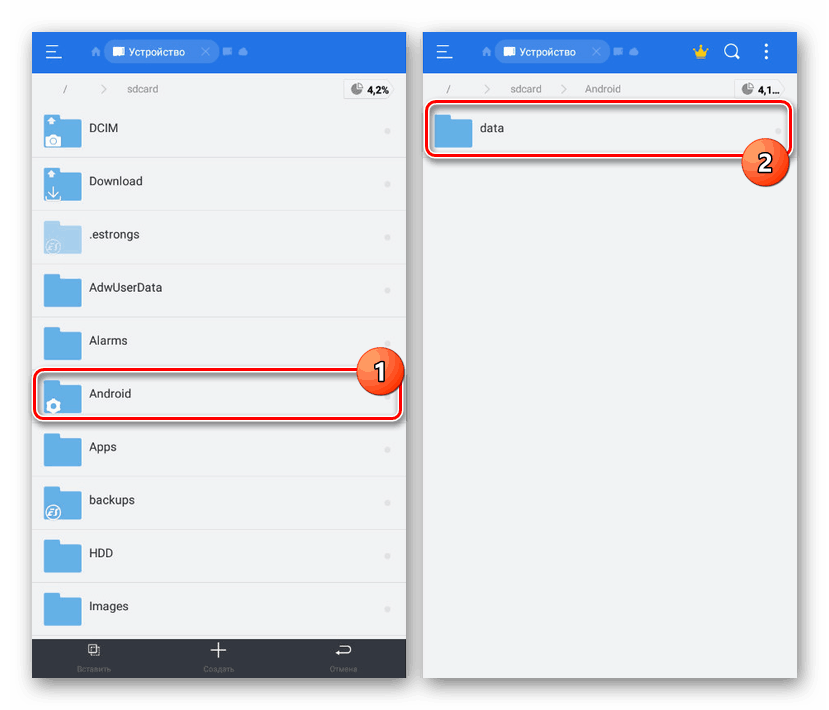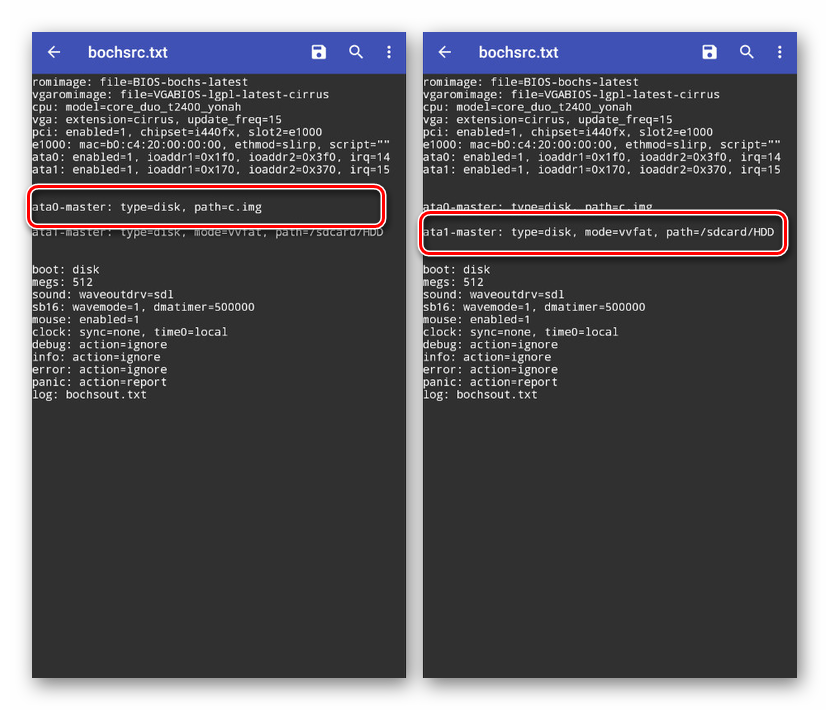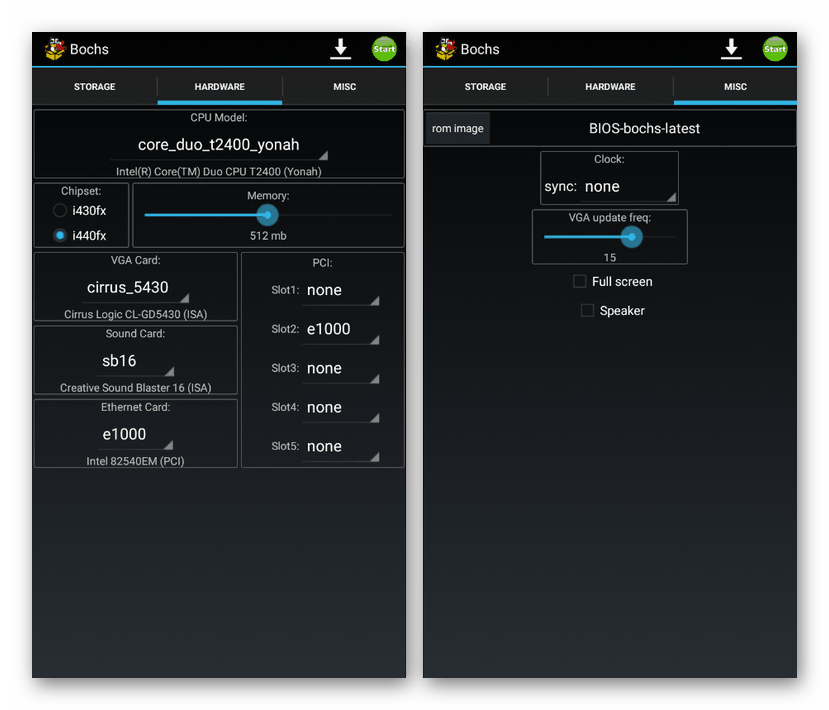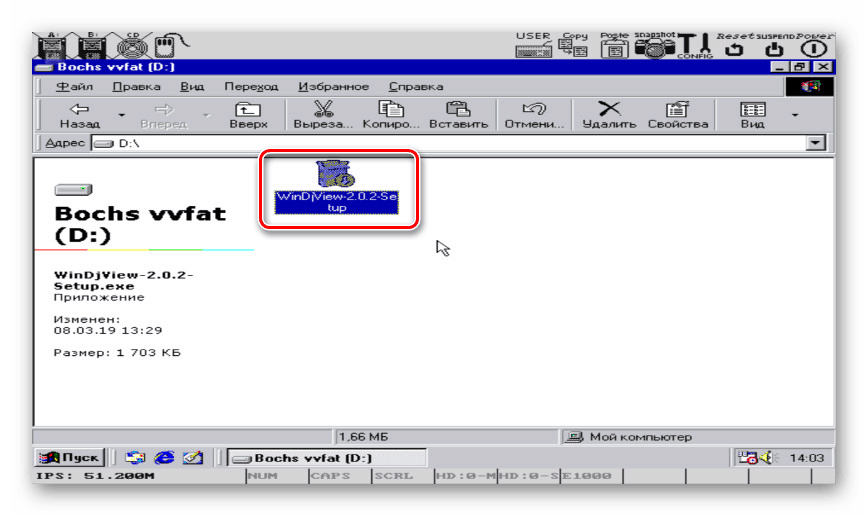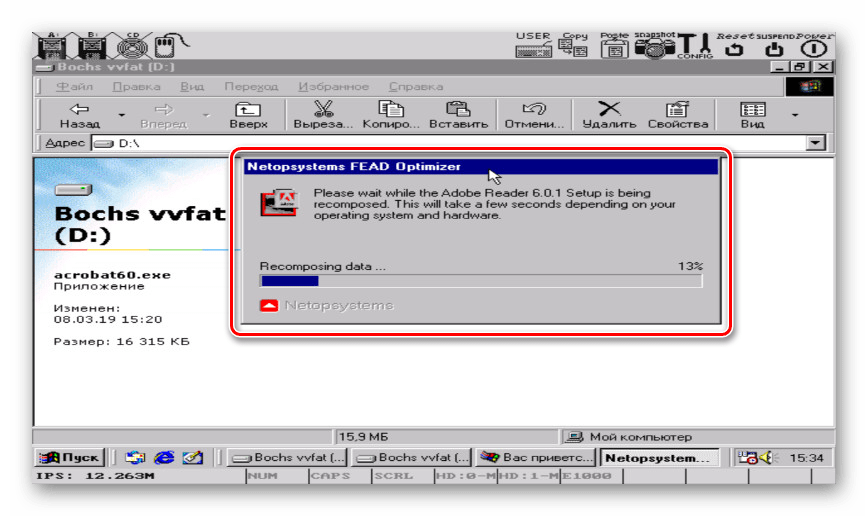فتح ملفات EXE على Android
يختلف نظام Android الأساسي بشكل كبير عن نظام التشغيل Windows المألوف ، على وجه الخصوص ، بسبب نقص الدعم لملفات EXE. ومع ذلك ، لا يزال من الممكن فتح الملفات القابلة للتنفيذ إذا لزم الأمر. هذا هو ما سنناقشه في مقال اليوم.
محتوى
فتح ملفات EXE على Android
عادة ما يتم حل معظم المهام على Android عن طريق تثبيت واحد أو أكثر من التطبيقات الخاصة التي تسمح لك بفتح هذا الامتداد أو ذاك. ومع ذلك ، في حالة ملفات EXE ، يكون الموقف أكثر تعقيدًا إلى حد ما - سيتعين عليك استخدام المحاكيات للعمل معها.
الطريقة 1: Bochs
اليوم ، هناك العديد من البرامج المصممة لتشغيل Windows على الهواتف الذكية والأجهزة اللوحية باستخدام Android. تتضمن هذه التطبيقات Bochs ، التي تعمل كمحاكاة مجانية ، ولكن في نفس الوقت بها عدد كبير من الوظائف.
قم بتنزيل Bochs من سوق Google Play
الخطوة 1: تثبيت Bochs
- استخدم الرابط أعلاه وقم بتنزيل التطبيق على هاتفك. بعد ذلك ، قم بتشغيل Bochs ، ودون تغيير أي شيء في الإعدادات ، انقر فوق الزر "ابدأ" في الركن العلوي من الشاشة.
- انتظر حتى يتم نسخ الملفات ويظهر BIOS.
- هذا العمل مع التطبيق يمكن أن ينتهي مؤقتا. تأكد من إيقاف تشغيله بحيث لا توجد مشاكل في المعلمات أثناء التغييرات الإضافية.
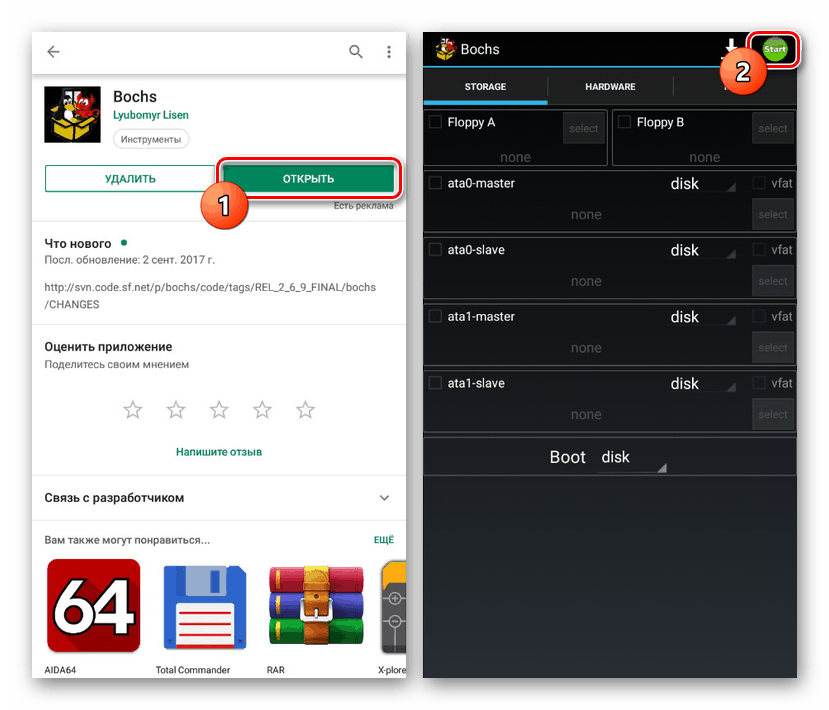

الخطوة 2: إعداد الملفات
- استخدم أي مدير ملفات مناسب ، على سبيل المثال ، "مستكشف ES" وانتقل إلى الدليل الجذر للجهاز من خلال القائمة الرئيسية.
- بعد ذلك ، افتح المجلد "sdcard" وانقر على أيقونة بثلاث نقاط في الركن الأيمن العلوي من الشاشة. من القائمة المقدمة ، حدد "إنشاء" .
- من خلال النافذة الظاهرة ، حدد نوع كائن المجلد وأدخل أي اسم مناسب. من الأفضل إعطاء اسم "HDD" لتجنب المزيد من الالتباس.
- سيصبح هذا الدليل مستودعًا لجميع ملفات EXE التي يمكن فتحها على الجهاز. لهذا السبب ، أضف البيانات الضرورية فورًا إلى "HDD" .
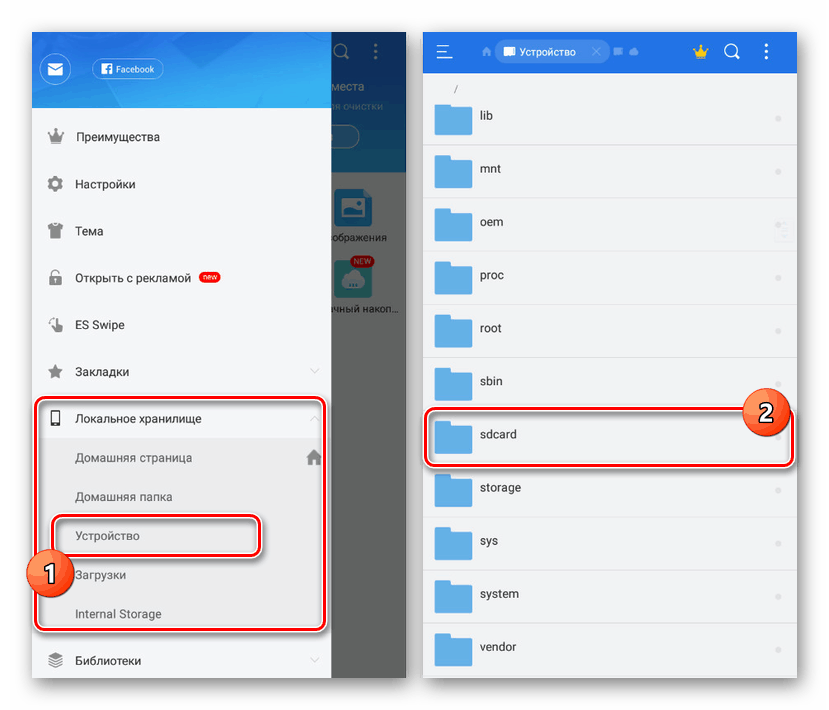
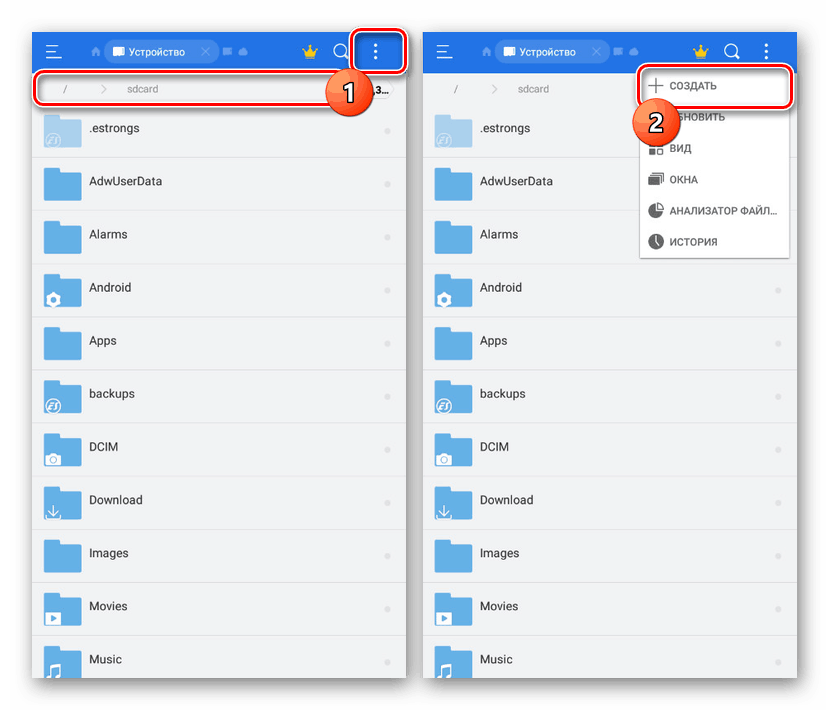
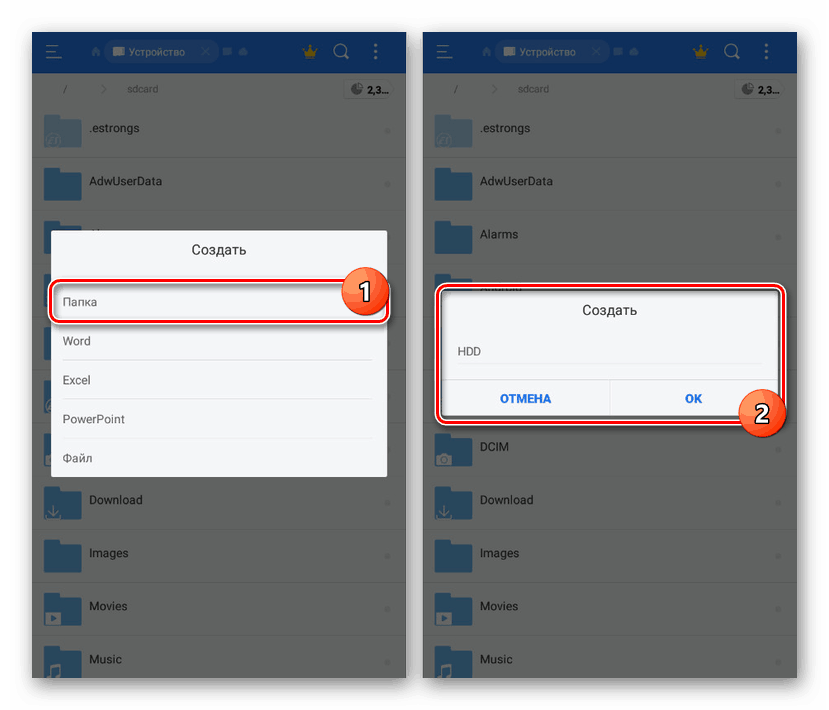
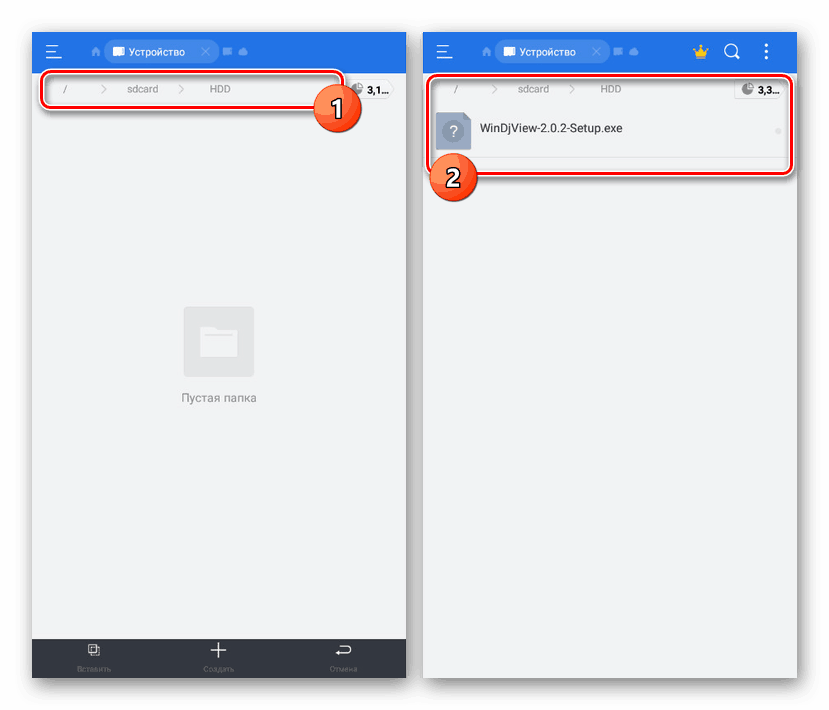
الخطوة 3: إضافة صورة
- تحتاج الآن إلى تنزيل صورة Windows بتنسيق IMG. يمكنك العثور على أفضل المجموعات جودة من الرابط أدناه في منتدى w3bsit3-dns.com. في هذه الحالة ، في حالتنا ، سيتم اتخاذ الأساس لإصدار Windows 98.
- يجب فك ضغط الملف الذي تم تحميله على الجهاز ونقله إلى الدليل الرئيسي للتطبيق. إذا كنت تستخدم هاتفًا ذكيًا عند التنزيل والنقل ، فقم بنسخه باستخدام أدوات "ES Explorer" .
- افتح المجلد "sdcard" وانتقل إلى قسم "Android / data" .
![انتقل إلى مجلد Android عبر ES Explorer]()
هنا تحتاج إلى توسيع دليل التطبيق "net.sourceforge.bochs" وانتقل إلى "الملفات" .
- عند اكتمال النسخ ، أعد تسمية الملف إلى "c.img" .
- في نفس الدليل ، انقر فوق "bochsrc.txt" واختر أي محرر نصوص من المجموعة.
- ابحث عن القيمة "ata1: enable = 1" ، قم بإجراء فاصل أسطر وأضف الكود أدناه. في هذه الحالة ، المجلد "HDD" قد يتم استدعاء خلاف ذلك.
ata0-master: type=disk, path=c.img
ata1-master: type=disk, mode=vvfat, path=/sdcard/HDD![إضافة مجلد مع الملفات في bochs على Android]()
ما عليك سوى التحقق من التغييرات ، والنقر على زر الحفظ وإغلاق محرر النصوص.
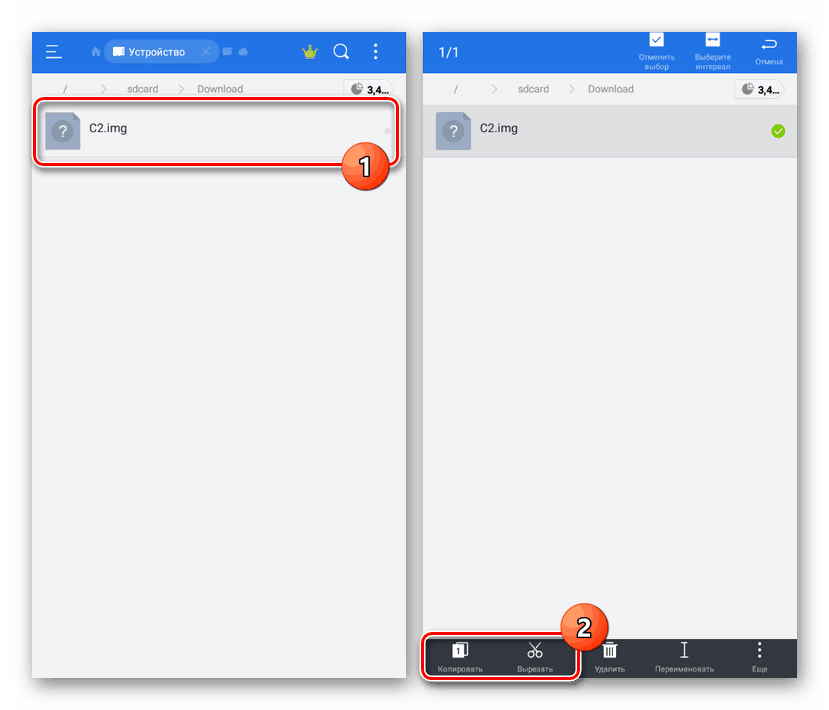
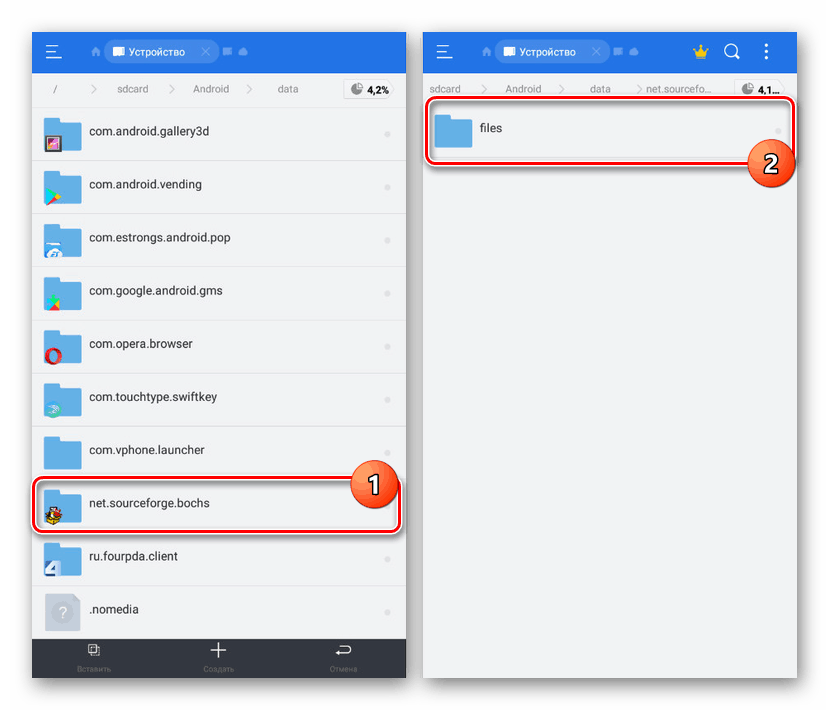

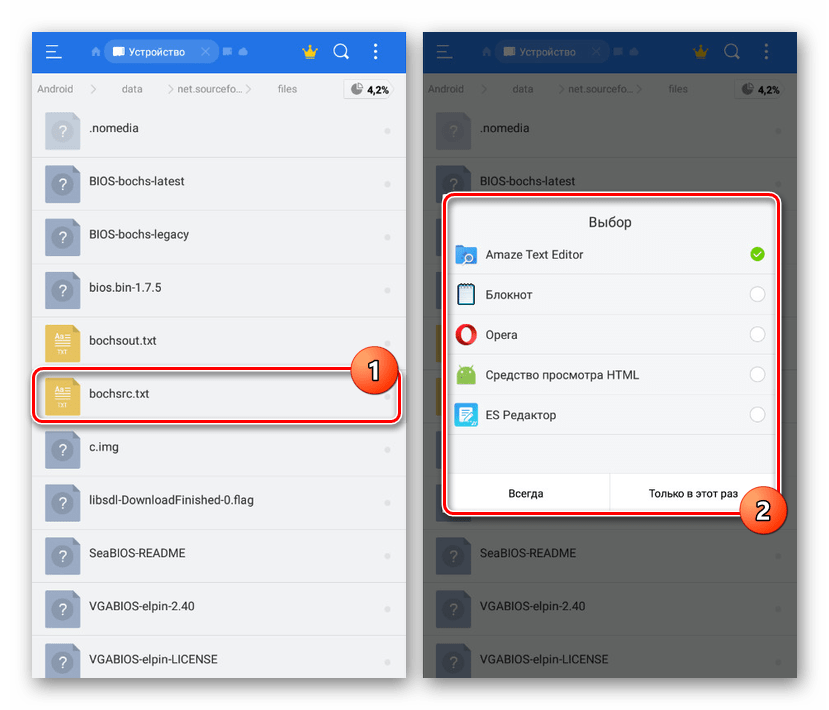
الخطوة 4: فتح تنسيق EXE
- باستخدام أيقونة التطبيق ، أعد فتح Bochs وتأكد من تحديد العنصرين الأول والثالث في علامة التبويب "التخزين" .
- انتقل إلى صفحة "الأجهزة" وحدد المكونات المراد محاكاتها. من هذا يعتمد مباشرة على سرعة النظام ومعالجة الملفات.
![ضبط قوة محاكي Bochs على Android]()
تحتوي علامة التبويب "متفرقات" على معلمات إضافية ، سيكون لتغييرها تأثير ضئيل على الأداء.
- لبدء نظام التشغيل ، انقر فوق الزر "ابدأ" في اللوحة العلوية. بعد ذلك ، سيبدأ إجراء بدء تشغيل Windows القياسي وفقًا للإصدار المستخدم.
- لفتح ملف ، تحتاج أولاً إلى إتقان الإدارة:
- يسمح لك رمز "A" في الشريط العلوي باستدعاء لوحة المفاتيح الافتراضية ؛
- النقر المزدوج على المنطقة يتوافق مع نقرة على LMB.
- يمكنك محاكاة PCM بالضغط على إصبعين.
- الإجراءات الأخرى ، كما تعتقد ، تشبه Windows. انقر فوق اختصار "جهاز الكمبيوتر" على سطح المكتب.
- افتح القرص المحلي "Bochs vvfat (D)" . يتضمن هذا القسم كل شيء في مجلد "HDD" في ذاكرة جهاز Android.
- حدد ملف .exe المطلوب عن طريق تشغيله بنقرة مزدوجة. يرجى ملاحظة أنه عند استخدام الإصدارات القديمة ، وإن كانت أقل تطلبًا من Windows ، فإن العديد من الملفات ستؤدي إلى حدوث خطأ. هذا هو ما أظهرناه في المثال أدناه.
![فتح ملف EXE في Bochs على Android]()
ومع ذلك ، إذا كان البرنامج يدعم النظام ، فلن تكون هناك مشاكل مع الافتتاح. يمكن قول الشيء نفسه عن الألعاب ، ولكن من الأفضل إطلاق برامج أخرى عند إطلاقها.
![الإطلاق الناجح لملف EXE في Bachs على Android]()
ملاحظة: عند إيقاف تشغيل المحاكي ، قم بإغلاقه باستخدام الطرق التقليدية من خلال قائمة "ابدأ" ، لأن صورة النظام تالفة بسهولة.
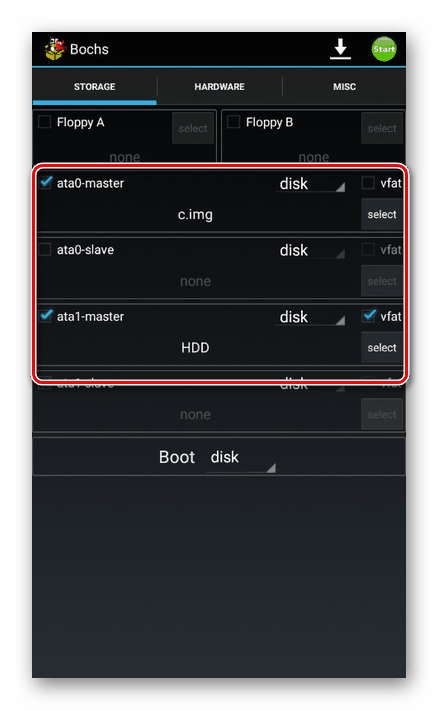
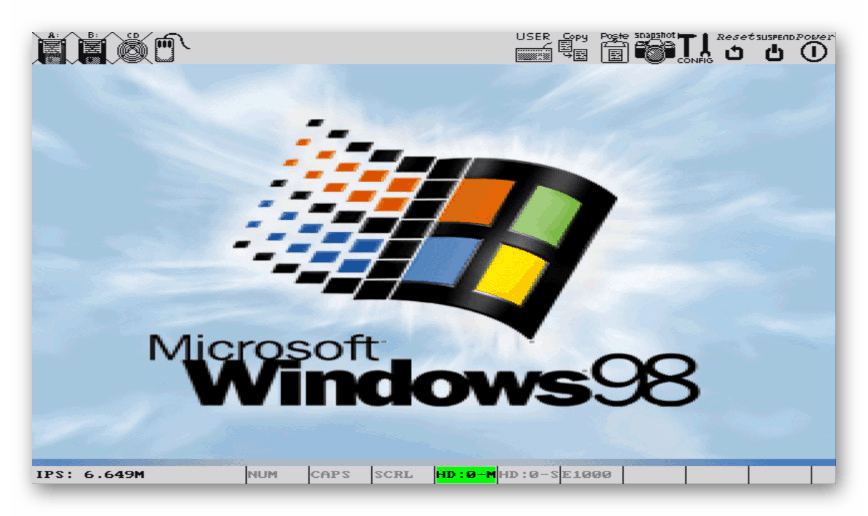
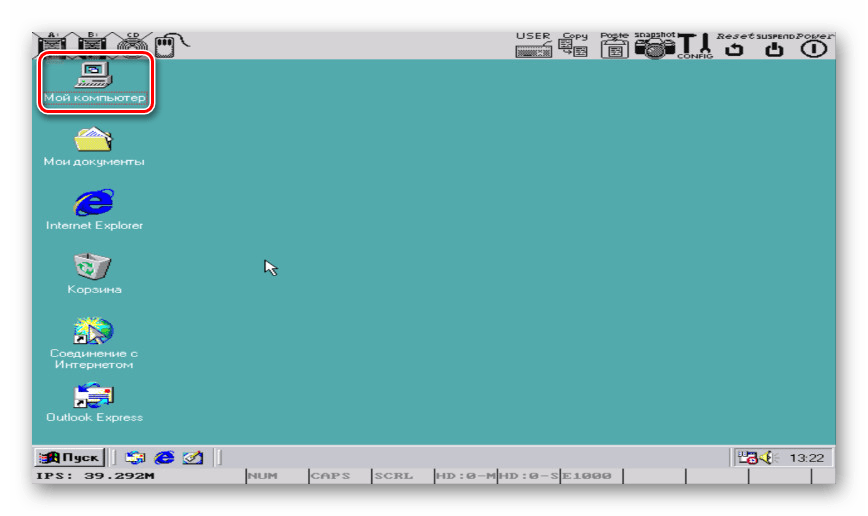
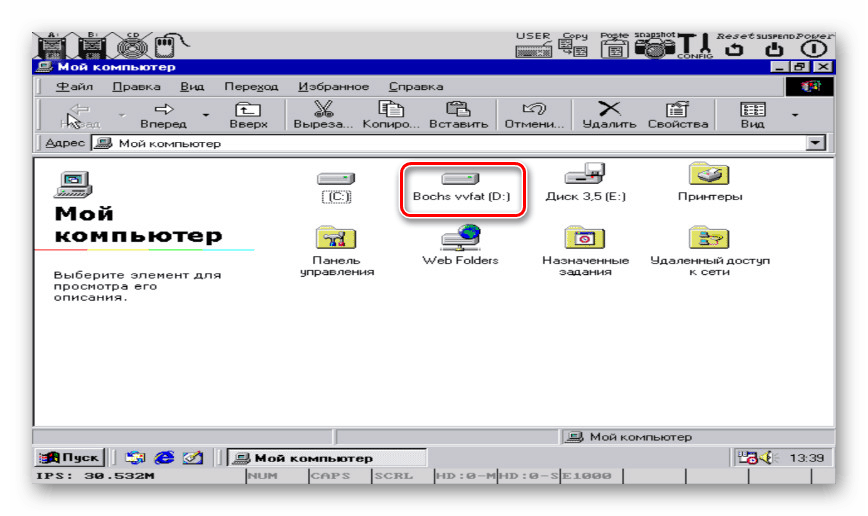
حاولنا أن نوضح بالتفصيل إجراء محاكاة Windows على نظام Android ، لأنه بدون هذا ، لا يمكن فتح الملفات القابلة للتنفيذ. باتباع التعليمات بالضبط ، لن تكون هناك مشاكل في استخدام البرنامج. يتم تقليل العيب الوحيد المهم في التطبيق إلى دعم ليس كل إصدارات Android.
الطريقة 2: ExaGear - محاكي Windows
بخلاف Bochs ، لا يقوم ExaGear Windows Emulator بنشر نسخة كاملة من نظام التشغيل Windows. لهذا السبب ، لا يلزم استخدام صورة ، ولكن هناك عدد من المشكلات المتعلقة بالتثبيت. لكن رغم ذلك ، يعمل البرنامج بشكل أسرع من أي نظير موجود.
ملاحظة: التطبيق غير موجود في سوق Google Play ، وبالتالي فإن المنتدى w3bsit3-dns.com هو المصدر الوحيد الموثوق به.
انتقل إلى ExaGear Windows Emulator على w3bsit3-dns.com
الخطوة 1: تثبيت التطبيق
- انتقل إلى الصفحة الموجودة على الرابط المقدم وقم بتنزيل ExaGear. يرجى ملاحظة أن جميع الملفات ستحتاج لاستخراجها من الأرشيف ، فيما يتعلق بهذا ، قم بتثبيت الأرشيف في وقت مبكر.
انظر أيضا: المحفوظات لالروبوت
- انقر على الملف بتنسيق APK واجعل التثبيت عن طريق القياس مع أي تطبيق آخر.
- بعد ذلك ، قم بتشغيل ExaGear وانتظر رسالة خطأ الترخيص.
- ارجع إلى المجلد الذي يحتوي على البيانات غير المضغوطة ، وحدد وانسخ الدليل "com.eltechs.ed" .
- انتقل إلى دليل "sdcard" ، افتح مجلد "Android / obb" والصق الملفات المنسوخة ، مما يؤكد الدمج والاستبدال.
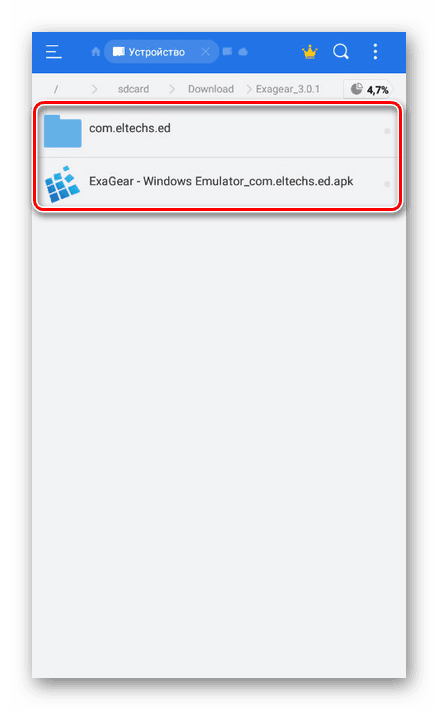
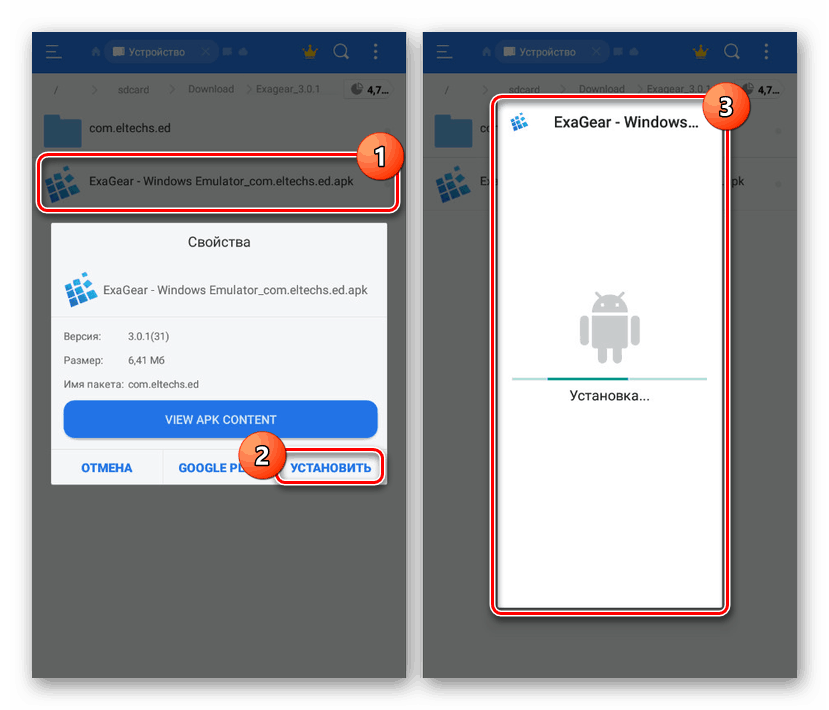
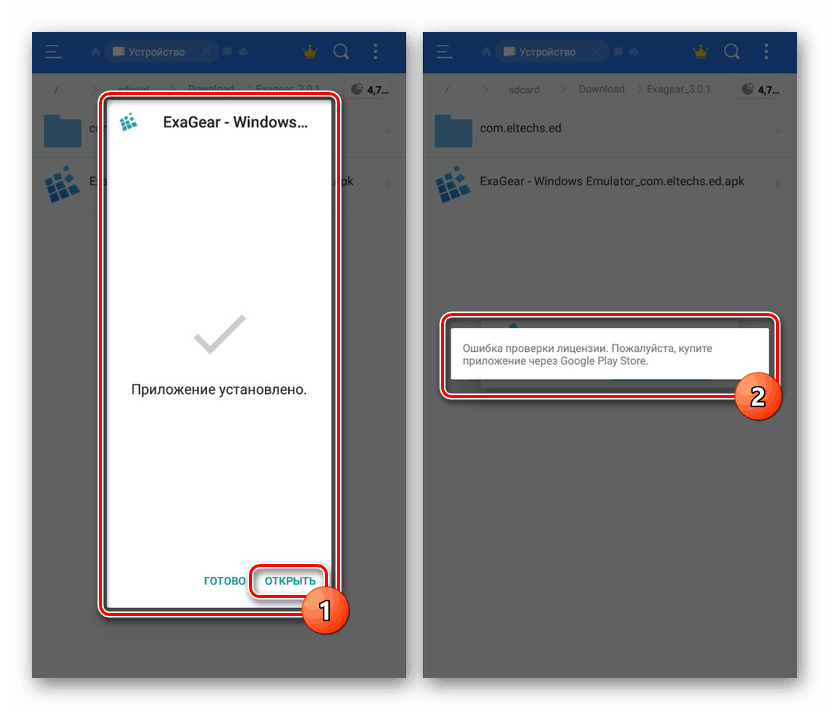
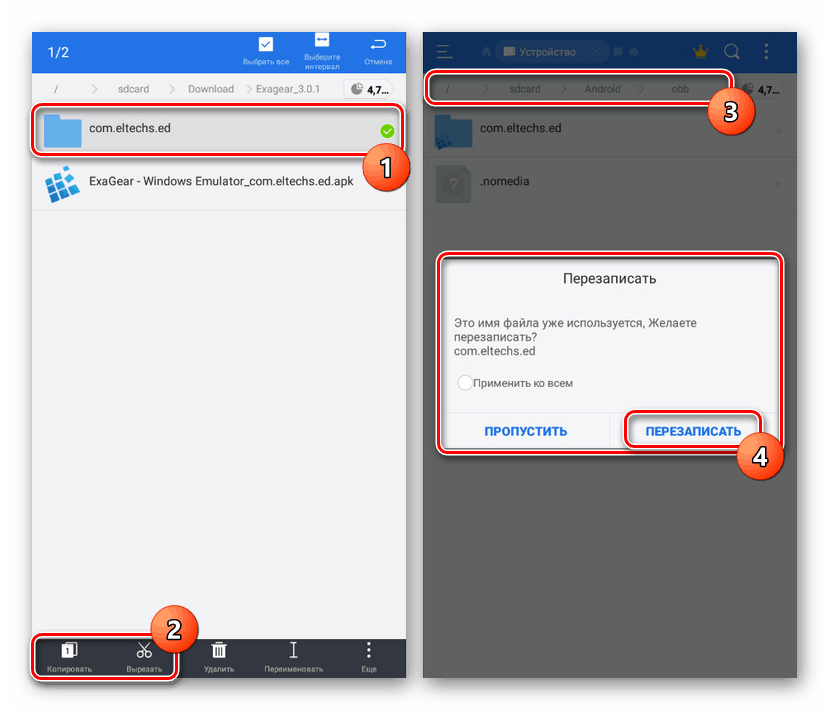
الخطوة 2: تنشيط ExaGear
- استخدم الرابط أدناه وقم بتنزيل تطبيق LuckyPatcher. يجب أيضًا تثبيته وتشغيله.
- بعد الانتهاء من التثبيت ومنح حقوق الجذر ، انتظر حتى يكتمل الفحص. من القائمة التي تظهر ، حدد ExaGear Windows Emulator وانقر فوق "قائمة تصحيح" .
- لإكمال التسجيل ، انقر فوق السطر "إنشاء ترخيص" .
- بدلاً من ذلك ، في حالة عدم وجود حقوق ROOT على الجهاز ، يمكنك تجربة الإصدار المعدل من موضوعات التطبيق على w3bsit3-dns.com . ومع ذلك ، فإن الأداء في هذه الحالة هو موضع شك.
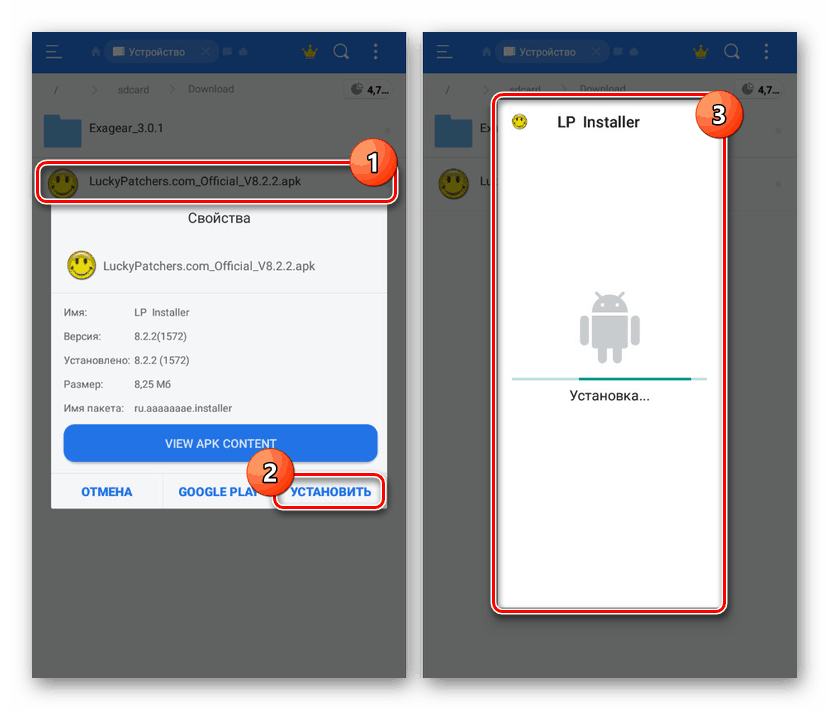
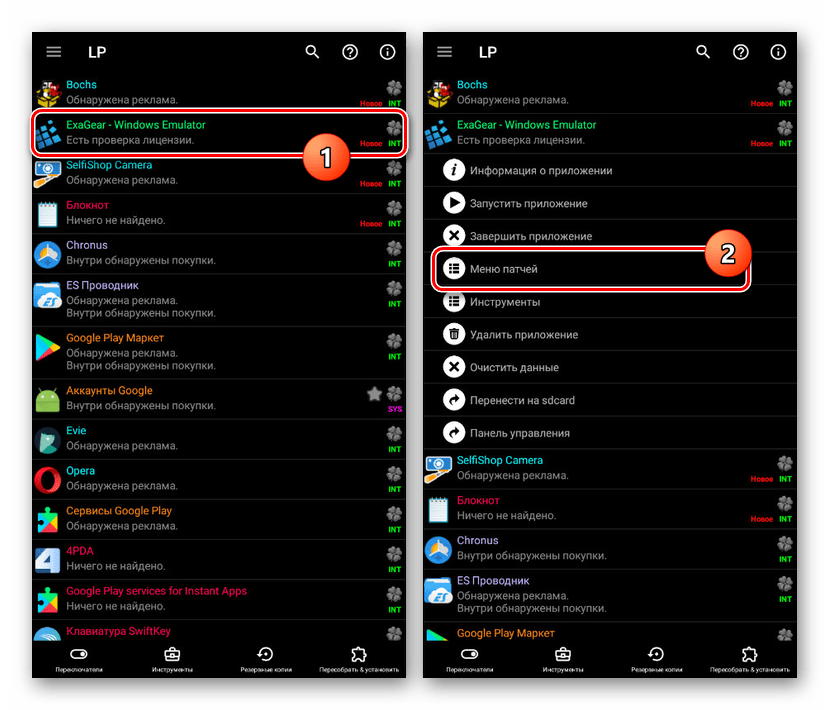
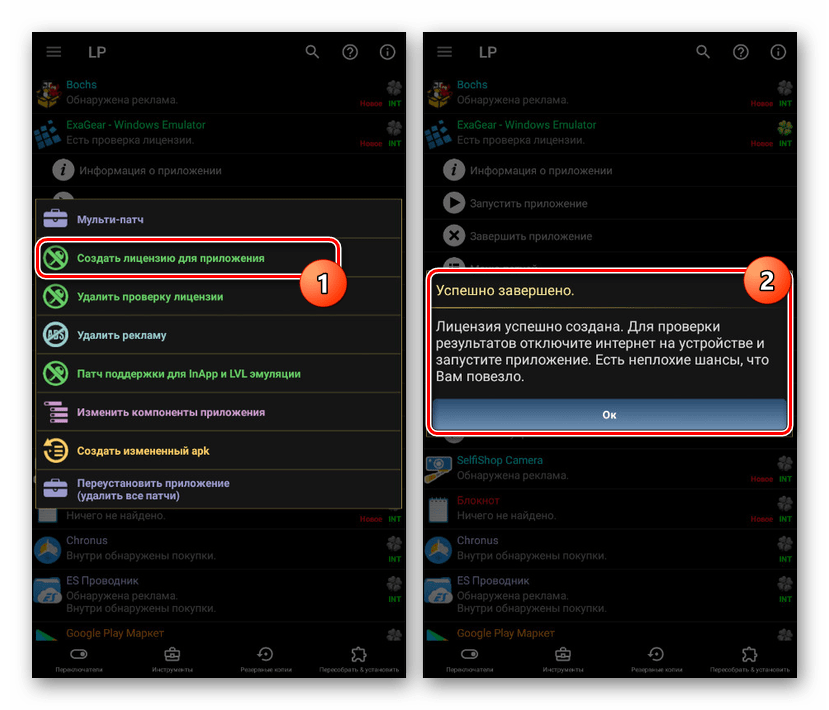
الخطوة 3: العمل مع الملفات
- بعد التعامل مع الإعداد ، انتقل إلى الدليل "sdcard" وافتح المجلد "Download" . في هذا الدليل يجب وضع جميع ملفات exe.
- قم بتشغيل ExaGear ، قم بتوسيع القائمة الرئيسية وحدد "إعداد التطبيق" .
- في الصفحة ، حدد أحد الخيارات أو انقر فوق "تطبيق آخر" .
![انتقل إلى ملفات EXE من ExaGear إلى Android]()
حدد ملف EXE الذي يهمك لبدء المحاكاة ، وتعتبر المهمة قد تم حلها.
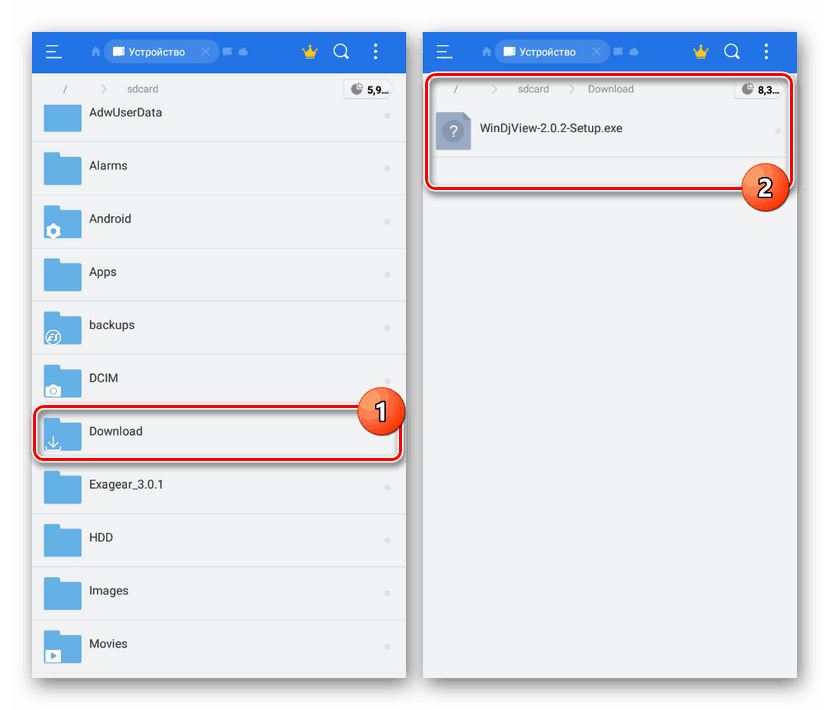
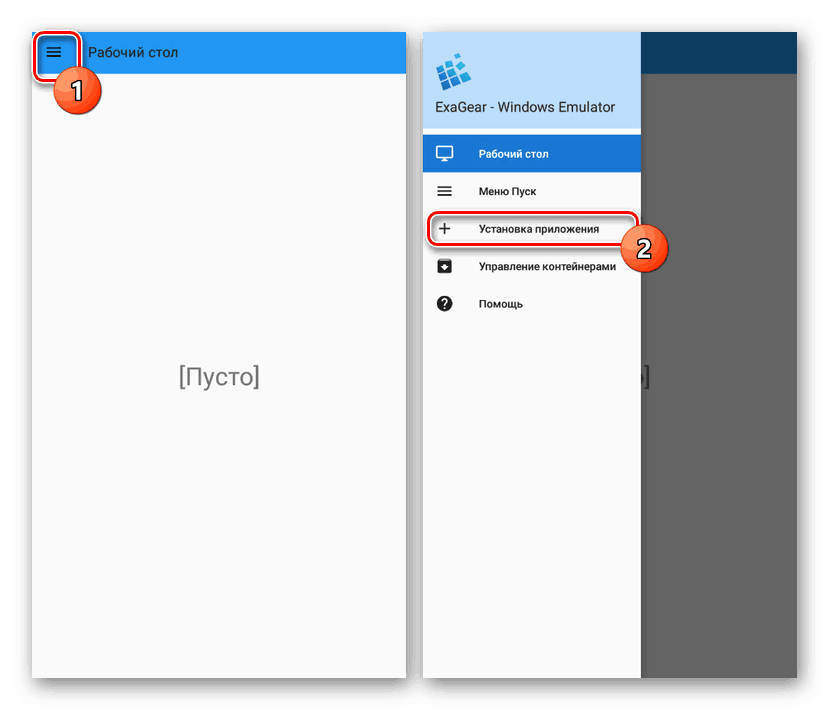
الميزة الكبيرة للتطبيق ليست فقط القدرة على فتح البرامج مع ملفات EXE ، ولكن أيضًا إطلاق بعض الألعاب. ومع ذلك ، على الأجهزة الأكثر حداثة ، قد تحدث أخطاء عند بدء التشغيل.
الطريقة الثالثة: DosBox
يعد تطبيق DosBox الأحدث في هذه المقالة هو الأسهل في الاستخدام ، ولكن يوجد به عدد من القيود الهامة من حيث البرامج المدعومة. مع ذلك ، يمكنك تشغيل ملفات EXE تحت DOS ، ولكن من المستحيل التثبيت. أي أنه يجب تفريغ البرنامج أو اللعبة.
قم بتنزيل DosBox مجانًا من متجر Google Play
صفحة DosBox Turbo في متجر Google Play
DosBox Turbo page على w3bsit3-dns.com
- لقد استشهدنا بمصادر مختلفة لتنزيل التطبيق ، نظرًا لوجود العديد من إصدارات DosBox. سوف تستخدم التعليمات نسخة Turbo من w3bsit3-dns.com.
- قم بتنزيل التطبيق وتثبيته على جهاز Android الخاص بك. عند الانتهاء من التثبيت ، لا يشترط فتحه.
- انتقل إلى الدليل الجذر "sdcard / Download" ، وقم بإنشاء مجلد باسم عشوائي ووضع ملفات EXE المفتوحة فيه.
- تذكر المسار إلى المجلد مع الملفات القابلة للتنفيذ وافتح تطبيق DosBox.
- بعد "C:>" أدخل الأمر
cd имя_папки، حيث يجب استبدال "folder_name" بالقيمة المناسبة. - حدد كذلك اسم ملف EXE الذي يتم فتحه بدون امتداد.
- إذا كان البرنامج أو اللعبة في حالة جيدة ، فستبدأ.
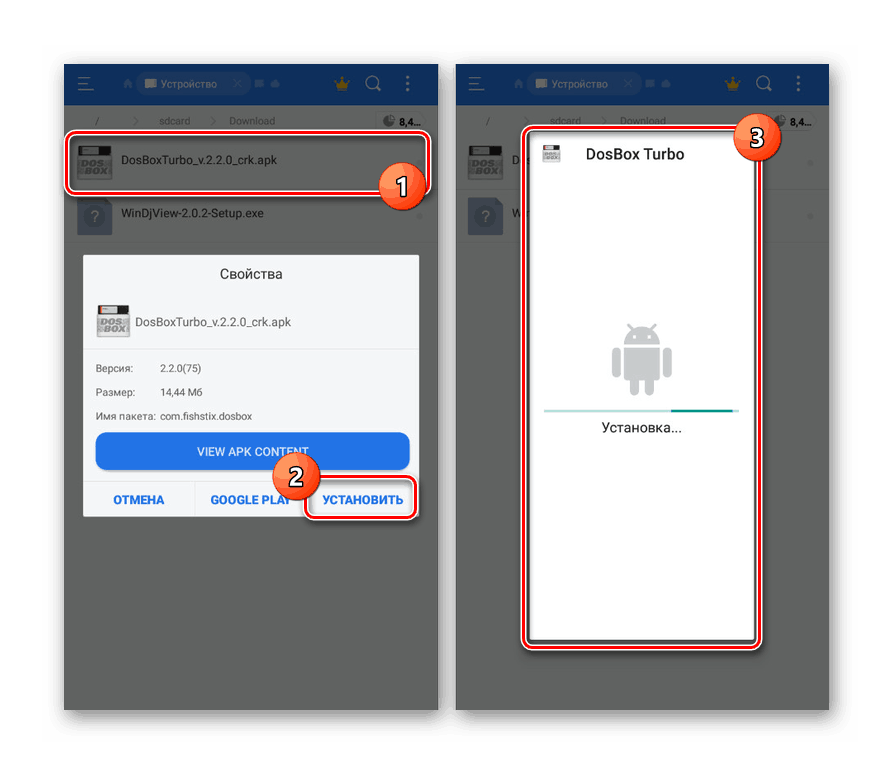
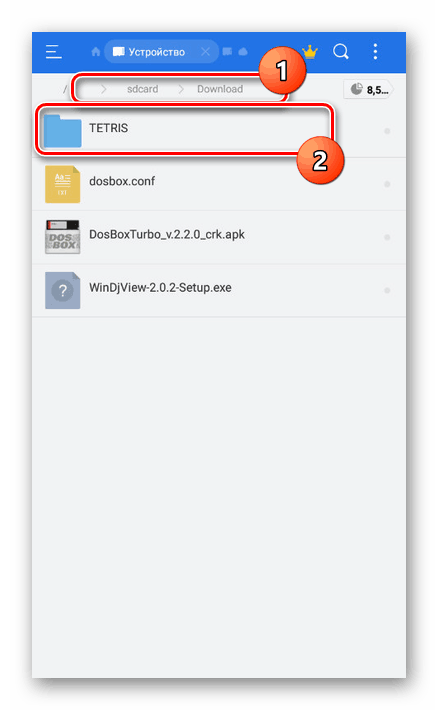
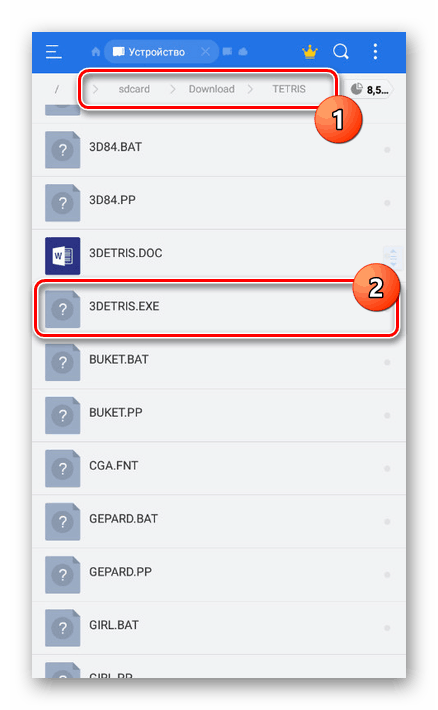
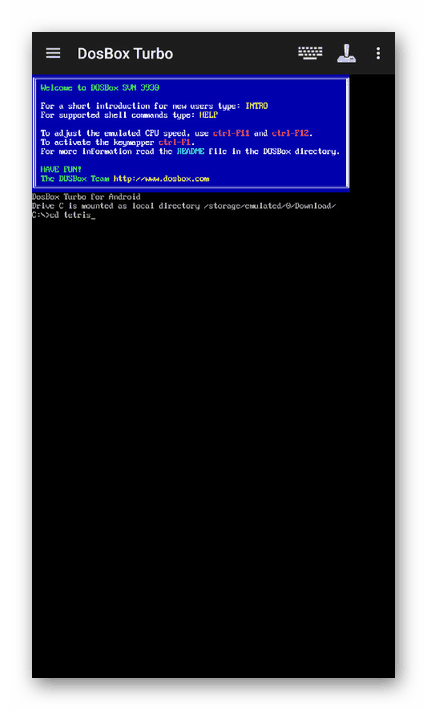
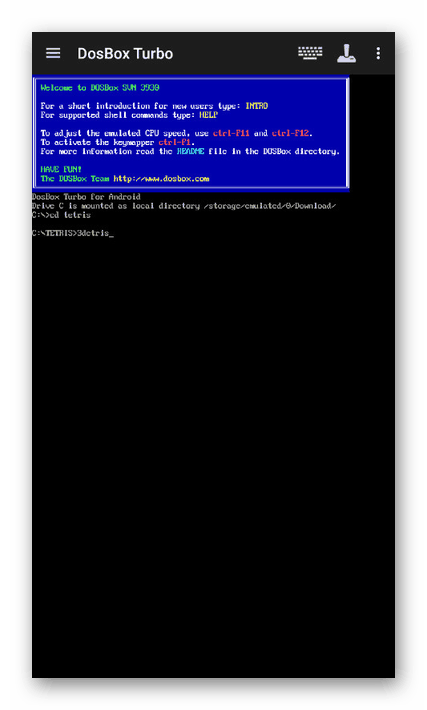
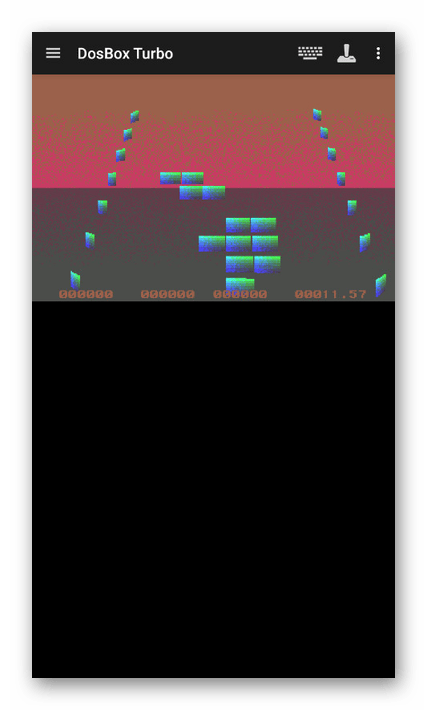
الميزة في هذه الحالة هي إطلاق أي تطبيق تقريبًا تحت DOS مع تحكم مقبول أو أكثر. بالإضافة إلى ذلك ، تعمل معظم الألعاب بسلاسة دون تعليق.
لقد درسنا ثلاثة خيارات مختلفة ، كل منها مناسب في حالات معينة وسنساعدك في تشغيل ملفات EXE على هاتفك. على عكس إطلاق التطبيقات الحديثة على نظام أندرويد ، فإن المحاكيات تعمل بثبات أكبر على الإصدارات القديمة من النظام الأساسي.